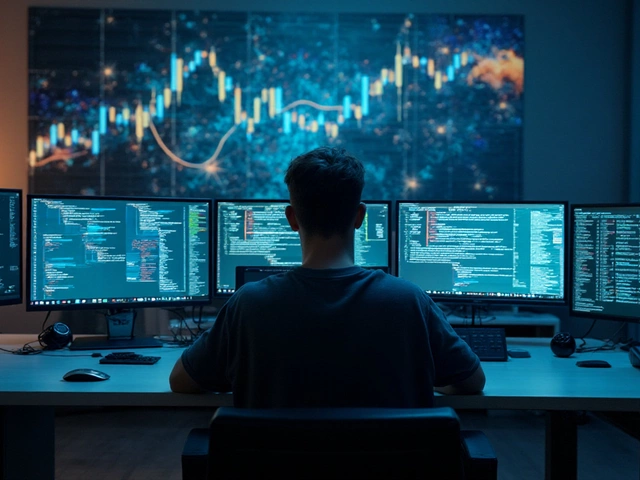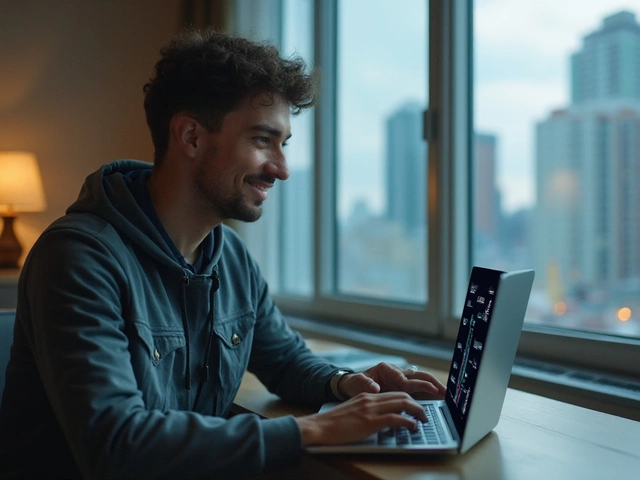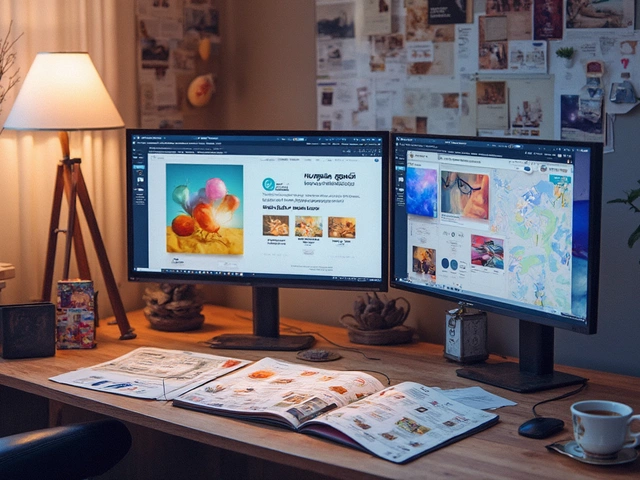Chrome работает медленно? Как вернуть скорости в браузер
Если ваш Chrome стал грузиться, как улитка, и страницы открываются спустя вечность, вы не одни. Большинство пользователей сталкиваются с этим, когда на компьютере нагружают ресурсы, а настройки браузера забывают про чистоту. Давайте разберём, что обычно тормозит Chrome и как за пару минут вернуть ему привычную быстроту.
Самые частые причины замедления
1. Перегруженные расширения. Каждый плагин – это отдельный процесс, который потребляет память и процессор. Если у вас десяток расширений, особенно рекламных блокировщиков, их совместимость может страдать.
2. Кеш и куки. С течением времени в браузере накапливается огромное количество временных файлов. Они ускоряют загрузку часто посещаемых сайтов, но со временем лишь «заполняют» диск и замедляют чтение.
3. Аппаратные ограничения. Старый ноутбук, мало ОЗУ или процессор, который уже давно не справляется с современными веб‑технологиями, будет «дрыгать» даже в чистом Chrome.
4. Конфликт с антивирусом. Некоторые программы сканируют каждый запрос браузера, что добавляет секунды к загрузке страниц.
5. Необновлённый Chrome. Старая версия может иметь баги, влияющие на производительность. Обязательно проверяйте наличие обновлений.
Пошаговый чек‑лист для ускорения Chrome
Шаг 1. Отключите или удалите лишние расширения. Откройте chrome://extensions/, отключите те, что не используете каждый день. Если их почти нет, удалите полностью – это мгновенно освободит ресурсы.
Шаг 2. Очистите кеш и куки. Зайдите в Настройки → Конфиденциальность и безопасность → Очистить данные браузера. Выберите «Файлы cookie и другие данные сайтов» и «Кешированные изображения и файлы». Установите диапазон «За всё время» и нажмите «Очистить данные».
Шаг 3. Обновите браузер. Откройте chrome://settings/help. Chrome сам проверит версии и установит обновление, если оно доступно.
Шаг 4. Проверьте настройки аппаратного ускорения. В меню Настройки → Система включите «Использовать аппаратное ускорение (если доступно)», а после перезапустите браузер. Если после включения тормоза усилились, выключите опцию – иногда драйверы видеокарты «запинаются».
Шаг 5. Ограничьте количество открытых вкладок. Каждый открытый таб – отдельный процесс. Закрывайте те, что не нужны, или используйте расширения типа «OneTab», которые собирают ссылки в один список.
Шаг 6. Проверьте антивирус. Временно отключите сканирование web‑трафика и посмотрите, ускорилось ли открытие страниц. Если да, настройте исключения именно для Chrome.
Шаг 7. Увеличьте память виртуального кеша. В адресной строке введите chrome://flags/#automatic-tab-discarding и включите «Automatic tab discarding», чтобы Chrome «замораживал» фоновые вкладки и освобождал ОЗУ.
После выполнения этих пунктов вы сразу заметите, как Chrome начнёт реагировать быстрее. Если же проблема осталась, скорее всего, дело в железе: добавить ОЗУ или обновить SSD существенно ускорит любой браузер.
Помните, что регулярный «чистый» запуск Chrome (перезагрузка браузера раз в день) помогает поддерживать оптимальную работу. И главное – не копите десятки расширений, а держите браузер в порядке, как ваш автомобиль: своевременный сервис продлит срок службы и уберёт лишний шум.
Часто замечаете, что Chrome долго грузится? Разбираем реальные причины, советы и хитрости по ускорению работы браузера на компьютере и смартфоне.